Comment télécharger Windows Media Player 12 pour Windows 10
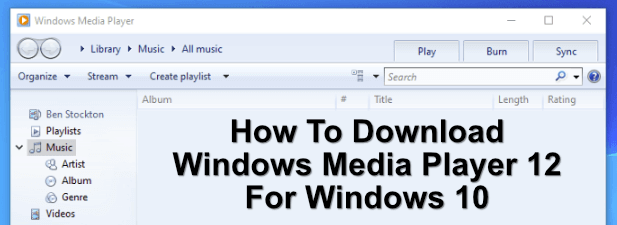
- 4995
- 1503
- Emilie Colin
Lorsque le logiciel est intégré dans un système d'exploitation, il devient le choix évident à utiliser . Dans les anciennes versions de Windows, l'ouverture des fichiers multimédias ouvrirait Windows Media Player, sauf si vous avez installé une alternative comme VLC. Ce n'était pas le meilleur lecteur multimédia, mais cela a fonctionné hors de la boîte, et c'est exactement ce que la plupart des utilisateurs recherchent.
Malheureusement, Microsoft a arrêté la prise en charge de Windows Media Player en 2009, avec la dernière version (Windows Media Player 12) maintenant plus de dix ans. C'est un peu obsolète ces jours-ci, mais vous pouvez télécharger Windows Media Player 12 et l'utiliser dans Windows 10 en suivant ces étapes.
Table des matières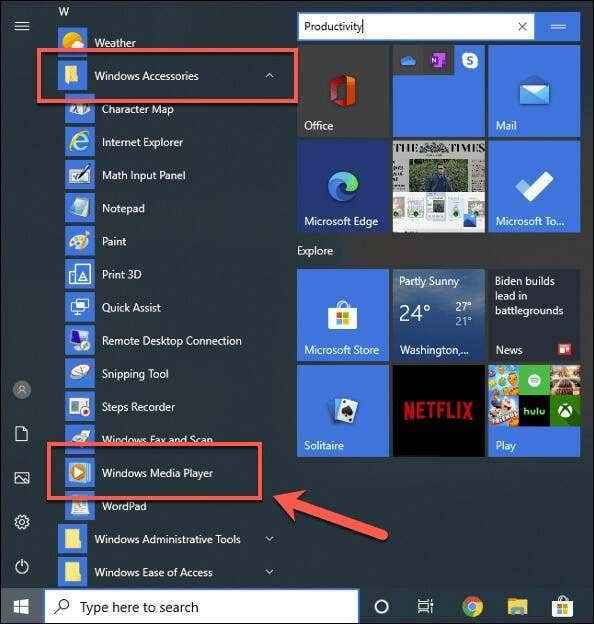
S'il n'est pas là, vous pouvez rapidement l'activer, car Microsoft l'inclut comme une fonction Windows en option. Il devrait toujours fonctionner pour lire certains types de fichiers multimédias, bien que la lecture DVD via Windows Media Player 12 ne soit plus prise en charge. Vous aurez également besoin de logiciels alternatifs pour jouer des disques Blu-ray.
- Pour activer Windows Media Player 12, appuyez sur Win + R sur votre clavier ou cliquez avec le bouton droit sur le menu Démarrer et cliquez Courir. Dans le Courir boîte de commande, tapez caractéristiques optionnelles et presser D'ACCORD. Cela ouvrira le menu des paramètres des fonctionnalités Windows, où vous pouvez activer ou désactiver les fonctionnalités Windows.
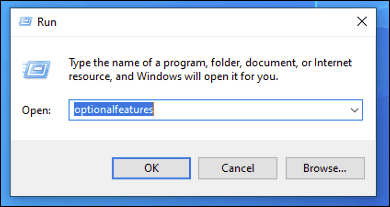
- Dans le Caractéristiques Windows boîte, appuyez sur le + icône à côté de la Caractéristiques médiatiques catégorie. Assurez-vous que la case à côté de Player Windows Media est activé, puis cliquez D'ACCORD confirmer.
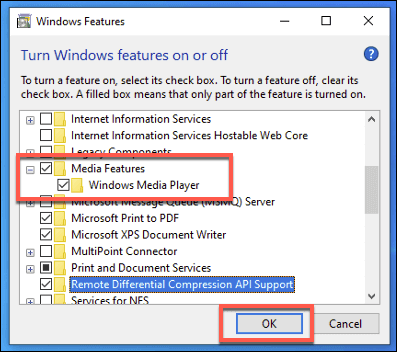
- Si Windows Media Player n'est pas déjà installé sur votre PC, il sera installé à ce stade. Vous devrez redémarrer votre PC pour que les modifications prennent effet.
- Une fois votre PC redémarré, vous pourrez trouver et ouvrir Windows Media Player dans votre menu de démarrage Windows, sous le Accessoires Windows dossier.
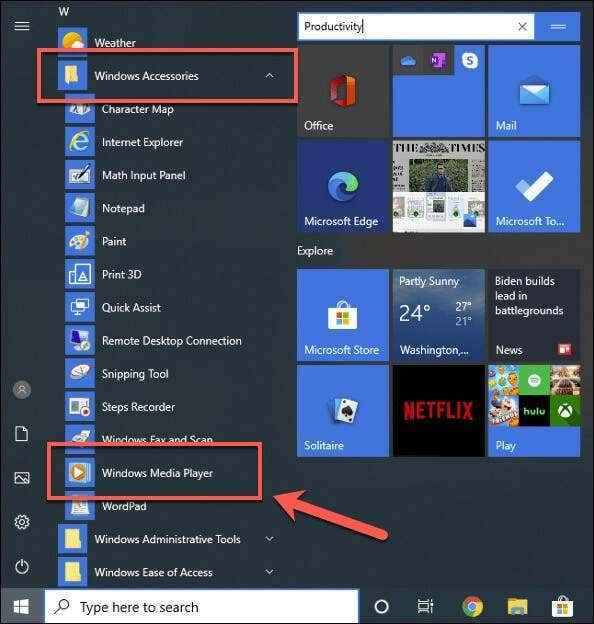
- Le lecteur Windows Media ne sera pas utilisé comme l'application par défaut pour la lecture des médias, même après l'avoir activé. Si vous voulez changer cela, ouvrez le Paramètres Windows menu Cliquez avec le bouton droit sur le menu Démarrer > Paramètres Windows.
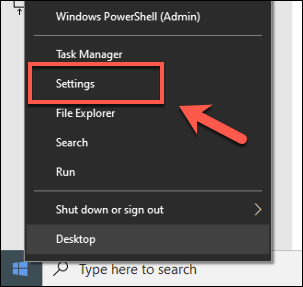
- De là, presse applications > Applications par défaut et sélectionner Player Windows Media pour les deux Lecteur vidéo et Lecteur de musique options.
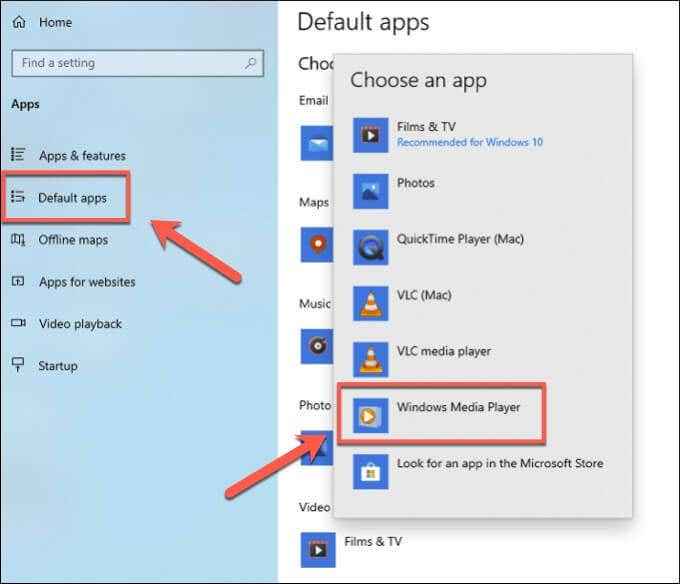
Utilisation de la musique Groove ou des films et des applications TV Microsoft
Windows Media Player est une marque que Microsoft a depuis longtemps abandonnée. À l'origine, cela était en faveur de pousser sa marque Zune également disparue avec l'application Zune Music Pass, capitalisant sur le succès précoce que Microsoft a eu avec des appareils multimédias portables.
Un pivot vers Xbox a suivi avec les applications de vidéo Xbox et Xbox Music, mais encore une fois, celles-ci ont été abandonnées plus loin en bas de la ligne à mesure que les propres ambitions de Microsoft ont changé. Ces applications existent toujours, mais avec de nouveaux noms et de nouvelles interfaces: Musique groove et Microsoft Films & TV (ou Film et télévision dans certains marchés comme le Royaume-Uni).
Ce sont les deux remplacements officiels pour le lecteur Windows Media dans Windows 10. Groove Music, par exemple, est un lecteur de musique assez basique avec quelques fonctionnalités intéressantes, telles que la possibilité de créer une collection cloud de vos fichiers musicaux sur plusieurs appareils en utilisant OneDrive.
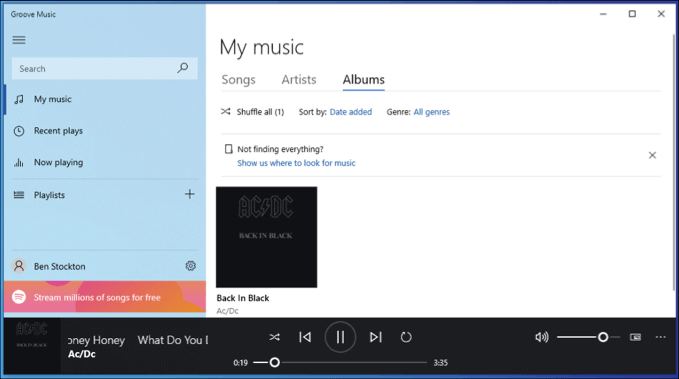
Si vous souhaitez lire du contenu vidéo, Windows vous poussera plutôt à utiliser Microsoft Movies & TV. Non seulement cela jouera des formats vidéo de base tels que MP4 et AVI, mais il peut également être utilisé pour louer des séries télévisées ou des films en pleine HD à partir du marché locatif intégré, bien que cela ne soit disponible que dans certains endroits.
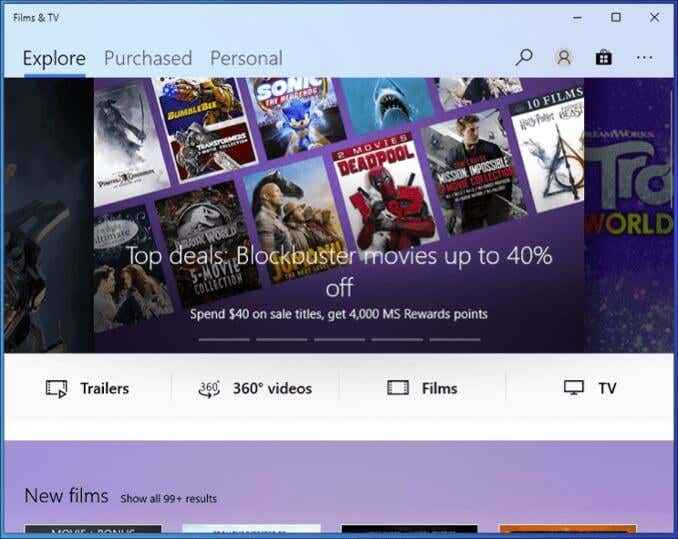
À cet égard, Movies & TV est conçu comme un concurrent pour d'autres grandes applications de location de médias telles que Google Play ou Amazon Prime Video. Si vous décidez de louer du contenu via l'application PC, vous pourrez également y accéder sur une Xbox, si vous le souhaitez aussi.
Il est indéniable, cependant, que les films et la musique de télévision et de groove n'ont pas la même reconnaissance de marque que Microsoft avait avec Windows Media Player. Cependant, en divisant les fonctionnalités du lecteur multimédia en deux applications, Microsoft essaie d'offrir des fonctionnalités plus distinctives que le lecteur multimédia d'origine à chaque objectif prévu.
Ceux-ci peuvent être des remplacements idéaux pour Windows Media Player, ou ils peuvent manquer des fonctionnalités auxquelles vous vous attendez. Un problème avec les deux applications, par exemple, est le manque de la prise en charge globale du format de fichier que vous verrez à partir d'alternatives tierces. Ce problème ne peut vraiment être résolu en passant à un autre lecteur multimédia.
Players de médias alternatifs pour Windows 10
Plutôt que d'utiliser un lecteur multimédia de plus de 10 ans, il existe de meilleures alternatives plus modernes au lecteur Windows Media disponible pour les utilisateurs de Windows. De nombreux lecteurs de médias gratuits pour Windows existent, mais la meilleure option pour la plupart des utilisateurs est susceptible d'être VLC.
Au fur et à mesure que les joueurs des médias tiers le vont, VLC est l'option ultime pour la plupart des utilisateurs de Windows et Mac. Il joue à peu près tous les types de fichiers multimédias, et vous pouvez même utiliser des VLC pour gérer les listes de lecture de musique ou utiliser VLC avec Chromecast pour lire du contenu multimédia sur un téléviseur à distance.
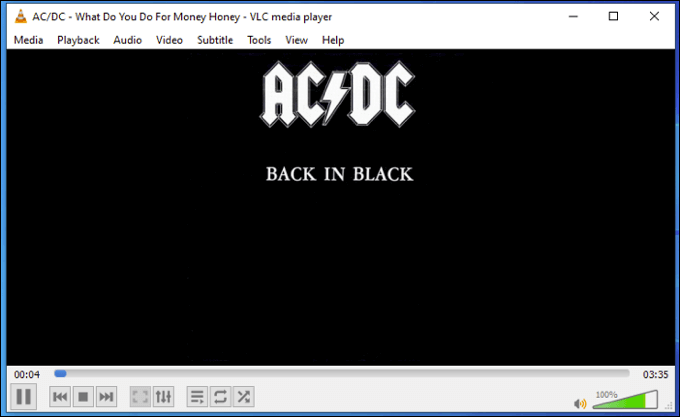
Si vous cherchez une alternative VLC, vous préférez peut-être essayer Plex ou Kodi. Kodi et Plex peuvent être utilisés pour la lecture des médias, mais si vous recherchez un excellent serveur multimédia, Plex est ce dont vous aurez besoin, car il vous permet de partager vos films préférés et votre contenu télévisé sur plusieurs appareils sur votre réseau.
Le monde a évolué, donc pour les mélomanes, vous cherchez peut-être un service de streaming de musique comme Spotify ou Apple Music à la place. Les deux services vous permettent d'importer votre propre collection de musique dans leurs applications, tout en vous donnant accès à la musique d'autres artistes et musiciens que vous possédez peut-être déjà.
Jouer des médias sur Windows 10
L'utilisation de Windows Media Player 12 sur Windows 10 n'est probablement pas la meilleure option, mais cela vous permettra de lire rapidement certains fichiers multimédias communs. Vous aurez des problèmes à jouer des formats de médias plus récents comme MKV dans Windows Media Player, cependant. Pour la plupart des utilisateurs, vous ferez mieux d'utiliser une alternative comme VLC au lieu de ce joueur obsolète.
Bien sûr, n'oubliez pas les remplacements officiels de Microsoft pour Windows Media Player 12. Bien que les applications Groove Music et Microsoft Films & TV soient souvent oubliées, elles vous aideront à lire des fichiers multimédias sur votre PC sans installer un logiciel tiers supplémentaire, bien que VLC reste la meilleure option pour la plupart des utilisateurs.
- « Comment utiliser la fonction PMT dans Excel
- Comment réparer l'erreur «Scratch Disks Are Full» dans Photoshop »

